|
<1> 아웃룩의 표준 도구모음에서 새로 만들기 단추를
눌러 새 메시지를 열기합니다.
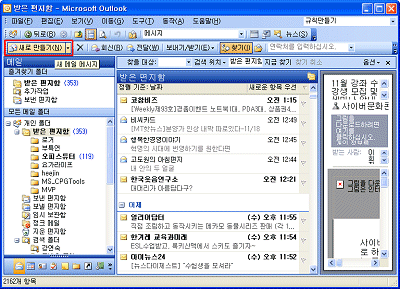
<2> 새 메시지 창이 열리면 받는 사람 단추를 클릭합니다.
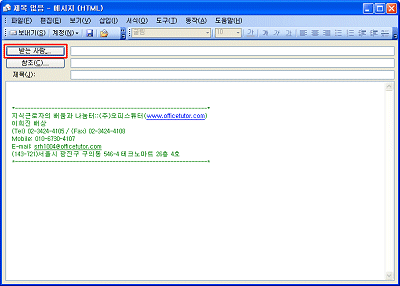
<3> 이름 선택 대화상자가 나오면 오피스튜터라 입력한 후
Enter키를 누릅니다. 확인 단추를 클릭합니다.
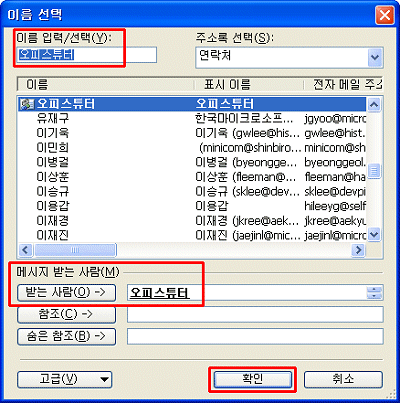
<4> 받는 사람 입력란에 그룹 메일이 입력되면 +단추를
누릅니다. 다음과 같이 '목록을 확장하시겠습니까?' 라는 메시지가 나오면 확인 단추를
클릭합니다.
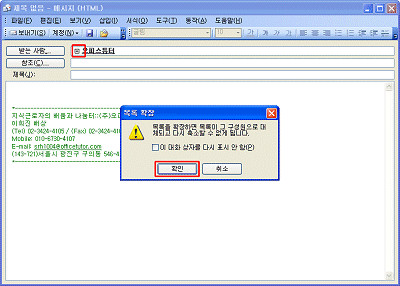
<5> 그룹 메일이 확장되어 개별 주소를 확인할 수 있습니다. 현재 메일을
보낼 때 제외하고 싶은 구성원의 주소를 선택하여 Del키를 눌러 삭제합니다.
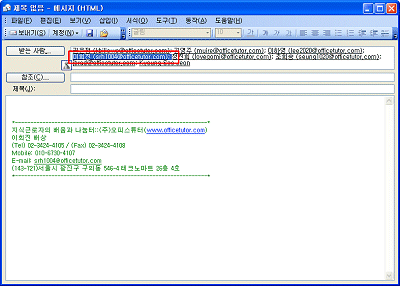
<6> 제외하고자 하는 명단을 삭제했으면 제목과 메시지 내용을 작성하여
메시지를 보내기 합니다.
[참고-메일 그룹 등록하기]
<1> 연락처 화면에서 마우스 오른쪽 단추를 눌러 새 메일 그룹을
선택합니다.
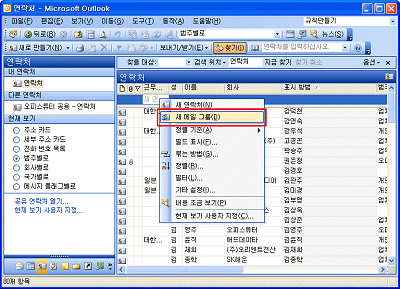
<2> 메일 그룹 대화상자에서 구성원 선택 단추를 클릭합니다.
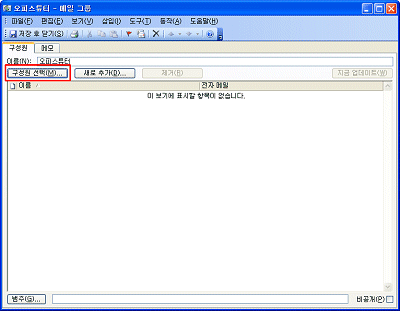
<3> 구성원 선택 대화상자에서 이름을 입력한 후 Enter키를
누르면 구성원이 추가됩니다.
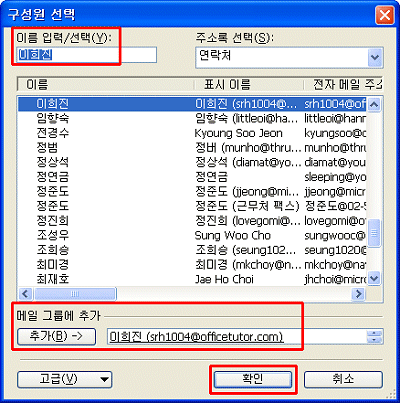
|